|
תמיכה מודרכת בדפדפן שלך יכולה לספק פתרונות דיגיטליים עבור בעיות הקשורות ל- Office |
כללים מאפשרים לך להעביר, לסמן בדגל, ולהשיב להודעות דואר אלקטרוני באופן אוטומטי. באפשרותך גם להשתמש בכללים בכדי להשמיע צלילים, להעביר הודעות לתיקיות, או להציג התראות לגבי פריט חדש.
הכלל הקל והרגיל ביותר כדי ליצור הוא אחד שמאפשר לך להזיז פריט ממוען מסוים או עם מילים מסוימות בקו הנושא לתיקייה אחרת. באפשרותך ליצור את הכלל הזה ישירות מההודעה שכבר קיבלת.
-
לחץ על מקש ימני בתיבת הדואר הנכנס שלך או תיקיית דואר אלקטרוני אחרת ובחר באפשרות Rules.
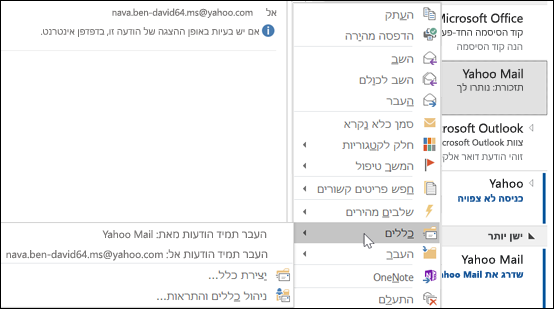
-
בחר באחת מהאפשרויות. Outlook מציע באופן אוטומטי יצירת כלל בהתבסס בשולח והנמענים. כדי להציג אפשרויות נוספות, בחר Create Rule.
-
בתיבת הדו-שיח Create Rule, בחר אחת או יותר משלושת התיבות סימון הראשונות.
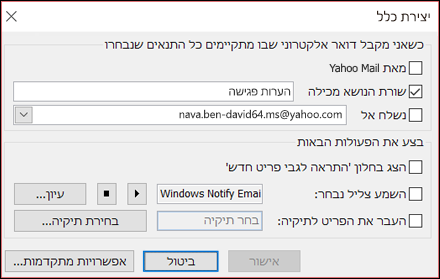
-
במקטע Do the following, אם תרצה את הכלל להעביר הודעה לתיקיה, סמן את התיבה Move item to folder, ולאחר מכן בחר את התיקיה מתיבת הדו-שיח Select Folder אשר מוקפצת ולאחר מכן לחץ על OK.
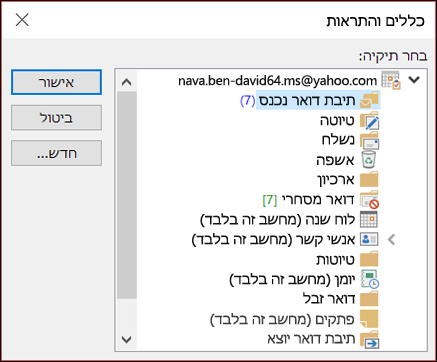
-
לחץ על OK כדי לשמור את הכלל שלך.
הערה: אם ברצונך להפעיל את הכלל על הודעות שכבר קיבלת, סמן את התיבה הקופצת בתיבת הדו-שיח לאישור ולאחר מכן לחץ על OK.
צור כלל על ידי שימוש ב-Rules Wizard
קיימים שלושה סוגי כללים אשר באפשרותך ליצור עם ה-Rules Wizard.
-
Stay organized: כללים אלה עוזרים לך לסנן, לתייק ולבצע מעקב עם הודעות.
-
Stay up to date: כללים אלה מודיעים לך כאשר אתה מקבל הודעה אשר מתאימה לקבוצה ספציפית של קריטריונים.
-
Custom rules: אלו כללים אשר באפשרותך ליצור ללא תבנית.
כללים ניתנים להתאמה אישית כמעט ללא הרף. אלו מגוון אפשרויות אשר באפשרותך להגדיר עבור כל סוג כלל שאתה יוצר. השתמש בשלבים הבאים כדי ללמוד כיצד ליצור כלל על ידי שימוש ב-Rules Wizard.
-
בחר File > Manage Rules And Alerts כדי לפתוח את תיבת הדו-שיח Rules and Alerts.
-
בכרטיסיית Email Rules, בחר New Rule.
-
בחר באחת מהתבניות מתוך Step 1. כדי להתחיל מכלל ריק, בחר Apply rule on messages I receive או Apply rule on messages I send.
-
בתיבת Step 2: Edit the rule description, לחץ על כל האפשרויות המסומנות בקו תחתון כדי להגדיר אותן. לדוגמה, אם בחרת Flag messages from someone for follow-up ב-Step 1, לחץ על people or public group כדי לבחור אילו מהודעות השולחים ברצונך לסמן בדגל ולאחר מכן לחץ על follow up at this time כדי לבחור דגל ותאריך להמשך טיפול.
-
לחץ על Next.
בעמוד השני של Rules Wizard, באפשרותך להוסיף תנאים נוספים לכלל שלך. לדוגמה, באפשרותך לבחור הודעות שנשלחו מאדם ספציפי שכוללות בנוסף מילים ספציפיות בנושא או בגוף ההודעה.
-
ב- Step 1: Select condition(s) box, מסומן כל תנאי שהגדרת במסך הקודם. באפשרותך לבחור מספר תנאים נוספים על-ידי סימון תיבות הסימון שלהם.
-
בתיבת Step 2: Edit the rule description, לחץ על תנאים נוספים המסומנים בקו תחתון שהוספת זה עתה. לאחר מכן לחץ על Next.
בעמוד השלישי של ה-Rules Wizard, באפשרותך לבחור פעולות נוספות שיש לנקוט על ההודעה. לדוגמה, באפשרותך לסמן בדגל הודעות להמשך טיפול ולסמן הודעה כבעלת חשיבות גבוהה.
-
ב- Step 1: Select condition(s) box,מסומנת כל פעולה אשר הגדרת במסך הראשון. באפשרותך לבחור בפעולות נוספות מרובות על-ידי סימון תיבות הסימון שלהן.
-
בתיבת Step 2: Edit the rule description, לחץ על כל פעולה נוספת המסומנת בקו תחתון שהוספת זה עתה. לאחר מכן לחץ על Next.
בדף הרביעי של ה-Rules Wizard, באפשרותך להוסיף חריגים לכלל שלך. לדוגמה, באפשרותך לסמן except if it is marked as importance כדי לוודא שכל הודעה המסומנת עם רמת חשיבות מסוימת לא תסומן בדגל להמשך טיפול.
-
ב- Step 1: Select condition(s) box, בחר את החריגים לכלל שלך על-ידי סימון תיבות הסימון שלהם.
-
בתיבת Step 2: Edit the rule description, לחץ על חריגים נוספים המסומנים בקו תחתון שהוספת זה עתה. לאחר מכן לחץ על Next.
-
בעמוד האחרון של Rules Wizard, הזן שם עבור הכלל שלך.
-
אם ברצונך להפעיל כלל זה בהודעות שכבר קיבלת, סמן Run this rule now on messages already in "Inbox."
-
מסומנת Turn on this rule כברירת מחדל. באפשרותך לבטל תיבה זו אם אינך מעוניין שהכלל יהיה מופעל נכון לעכשיו.
-
לחץ על Finish כדי לשמור ולהפעיל את הכלל שלך.
באפשרותך למחוק כלל כאשר עוד בו עוד צורך.
-
בכרטיסיה קובץ, בחר נהל כללים והתראות.
-
בתיבת הדו-שיח כללים והתראות, בכרטיסיה כללי דואר אלקטרוני, בחר את הכלל שברצונך למחוק.
-
בחר מחיקה

באפשרותך להפעיל כלל אחד או יותר באופן ידני.
-
בכרטיסיה קובץ, בחר נהל כללים והתראות, ובכרטיסיה כללי דואר אלקטרוני, בחר הפעל כללים כעת.
-
בתיבה הפעלת כללים כעת, תחת בחר כללים להפעלה, בחר בתיבת הסימון עבור כל כלל שאותו ברצונך להפעיל.
-
בתיבה הפעל בתיקיה, אם ברצונך לבחור תיקיה אחרת, בחר עיון, בחר בתיקיה ולאחר מכן לחץ על אישור.
בחר בתיבת הסימון כלול תיקיות משנה כדי לכלול את כל התיקיות שנמצאות תחת התיקיה שבחרת בשלב 3.
-
ברשימה החל כללים על, קבל את הגדרת ברירת המחדל 'כל ההודעות', או שנה ל'הודעות שנקראו' או 'הודעות שלא נקראו'.
-
בחר הפעל כעת.
קיימים שני סוגי כללים ב- Outlook - כללים מבוססי-שרת וכללי לקוח בלבד.
-
כללים המבוססים על שרת
כשאתה משתמש בחשבון Microsoft Exchange Server, חלק מהכללים מבוססי שרת. כללים אלה פועלים בתיבת הדואר שלך בשרת הדואר של Exchange גם כאשר Outlook אינו פועל.את הכללים המבוססים על שרת יש להחיל על הודעות בעת העברתן לתיבת הדואר הנכנס ויש לוודא שהכללים יוכלו לפעול עד להשלמתם בשרת. לדוגמה, כלל המציין שהודעה שאותה יש להדפיס לא תוכל לפעול עד להשלמתה בשרת. אם לא ניתן להחיל כלל בשרת, הכלל יוחל בעת הפעלת Outlook ולאחר מכן יהפוך לכלל לקוח בלבד.
-
כללי לקוח בלבד
כללי לקוח בלבד הם כללים הפועלים במחשב שלך בלבד. כללים אלה פועלים ב- Outlook במקום בשרת Exchange. כללי לקוח בלבד יכולים לפעול רק כאשר Outlook פועל.
עצה: אם רשימת הכללים שלך כוללת את שני סוגי הכללים, הכללים מבוססי השרת מוחלים תחילה ולאחר מכן כללי הלקוח בלבד.
אישורי מסירה, תגובות להצבעה ותשובות אוטומטיות
בעת החלת כללים, אישורי מסירה, אישורי קריאה, תגובות להצבעה ותשובות אוטומטיות (הודעות 'מחוץ למשרד') מטופלים כהודעות. לדוגמה, כלל שמעביר פריטים עם המילה "פגישה" בתיבה נושא לתיקיה מסוימת, מעביר גם את כל אישורי המסירה, התגובות להצבעה או תשובות אוטומטיות לאותה תיקיה.
הערה: כאשר כלל מעביר תגובות להצבעה מתיבת הדואר הנכנס לתיקיה אחרת, המעקב אחר ההצבעה מושפע מכך. כאשר משתמש פותח הודעה שנשלחה הכוללת לחצן הצבעה, פרטי המעקב לא יכללו חישוב של תגובות שכלל מסוים העביר. העברה או מחיקה ידנית של תגובה אינן משפיעות על המעקב.
בקשות לפגישות, בקשות למשימות ומסמכים
בקשות לפגישות, בקשות למשימות ומסמכים נחשבים להודעות. אם אתה יוצר כלל שמעביר פריט לתיקיה ספציפית בהתבסס על תנאים מסוימים (קריטריונים) שמתקיימים (מתאימים), כל בקשה לפגישה ולמשימה שתואמת לתנאים תועבר גם היא. עם זאת, שים לב להגבלות הבאות בעת יצירת כללים שמשפיעים על סוגי פריטים אלה:
-
אם פריט מועבר לתיקיה שאינה תיקיית דואר, ייתכן שהפריט לא יפעל כצפוי לאחר העברתו. לדוגמה, אם הודעה מועברת לתיקיה לוח שנה, לא נוצרת פעילות חדשה.
-
אם תגובה לפגישה או למשימה מועברת באמצעות כלל לתיקיה פריטים שנמחקו, אין מעקב אחרי התגובה באמצעות הפריט המקורי.
-
אם בקשה לפגישה מועברת באופן אוטומטי לתיקיה פריטים שנמחקו, הפגישה לא תצורף ללוח השנה.
-
כללים אשר משפיעים על הודעות שאתה שולח אינם חלים על בקשות למשימות ועל בקשות לפגישות.
קבוצות אנשי קשר
אופן הפעולה של כלל הכולל קבוצת אנשי קשר עשוי להיות שונה מזה של כללים אחרים, בהתאם לאופן יצירתו.
-
העברת הודעות הנשלחות לקבוצה ציבורית לתיקיה
כלל זה זמין רק אם אתה משתמש בחשבון Exchange Server. רק הודעות הנשלחות לקבוצת אנשי הקשר מועברות לתיקיה שצוינה. הודעות מאנשים החברים בקבוצת אנשי הקשר אינן מועברות לתיקיה שצוינה.










